Kako dodati emotikone poruka na Facebook Messenger

Kako dodati emotikone poruka na Facebook Messenger. Otkrijte kako koristiti razne emotikone za poboljšanje komunikacije.
Telegram je otkrio da aplikacija sada omogućuje korisnicima potpuno privatne poruke s novom značajkom slanja Auto Delete . Evo kako automatski izbrisati poruke ili poslati samouništavajuće poruke na Telegramu .
Upute za aktivaciju automatskog brisanja na Telegramu
Telegram već duže vrijeme ima mogućnost automatskog brisanja poruka, ali samo za tajne razgovore . Trenutno korisnici Telegrama mogu koristiti ovu značajku u svakom chatu. Kada to omoguće, imat će mogućnost brisanja poruka nakon određenog vremena – 24 sata ili 7 dana.
Napomena: Poruke poslane nakon aktivacije automatskog brisanja i dalje će se pojavljivati u razgovoru.
Kako omogućiti automatsko brisanje poruka na Telegramu za Android
1. Prvo ažurirajte Telegram na najnoviju verziju. Zatim otvorite Telegram i dodirnite chat čije poruke želite automatski izbrisati.
2. Dodirnite izbornik s 3 točke u gornjem desnom kutu.
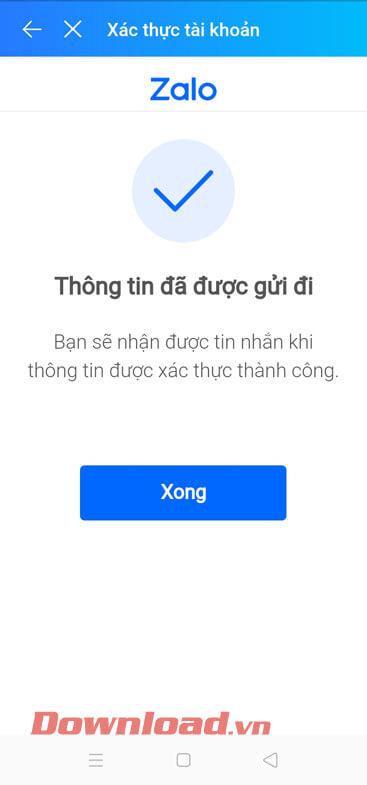
3. Dodirnite Obriši povijest .
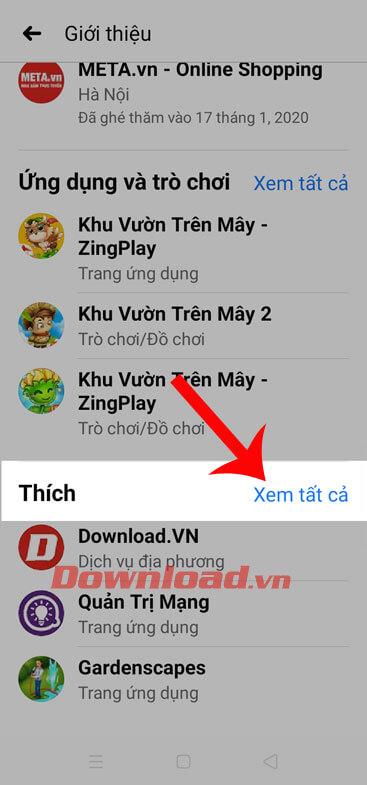
4. Ispod ćete vidjeti opciju Automatsko brisanje poruka u ovom chatu . Povucite klizač unutra kako biste podesili vrijeme koje želite od 24 sata ili 7 dana - ova 2 vremenska razdoblja dostupna su nakon postavljanja poruke i automatski će nestati. Zatim dodirnite Omogući automatsko brisanje .
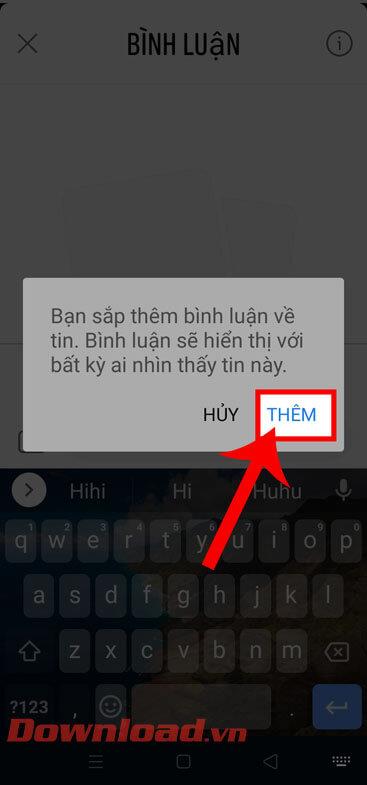
Ova je značajka sada omogućena. Možete provjeriti preostalo vrijeme prije nego što poruka nestane dodirom na nju. Ovo će otvoriti mali izbornik i tajmer za automatsko brisanje ispod.
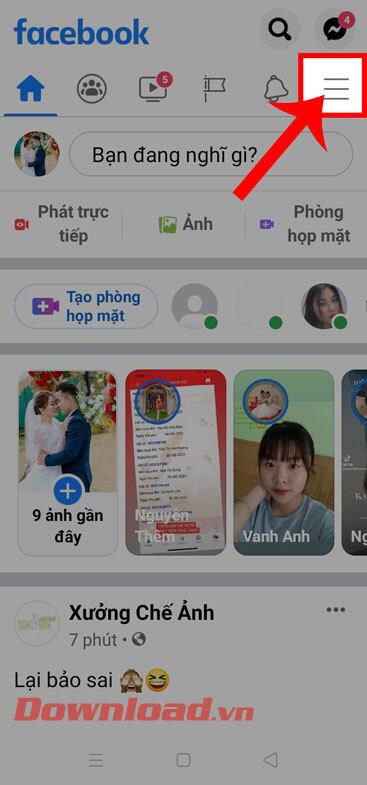
Kako omogućiti automatsko brisanje poruka na Telegramu za iOS

Sve poruke koje pošaljete nakon aktivacije Automatskog brisanja automatski će se izbrisati. Da biste saznali koliko je vremena preostalo do brisanja poruke, dodirnite je i držite i ispod ćete vidjeti preostali mjerač vremena.
Kako omogućiti automatsko brisanje poruka na Telegram PC-u
1. Otvorite Telegram na računalu i kliknite na prozor za chat u kojem želite omogućiti značajku automatskog brisanja poruka.
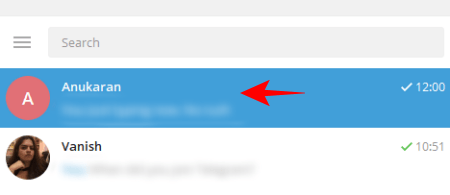
2. Zatim s desne strane kliknite izbornik s 3 točke u gornjem desnom kutu prozora za razgovor.
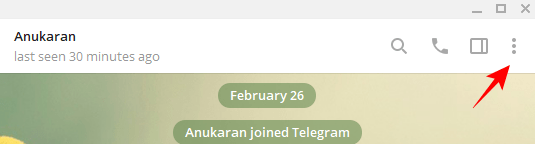
3. Pritisnite Očisti povijest .
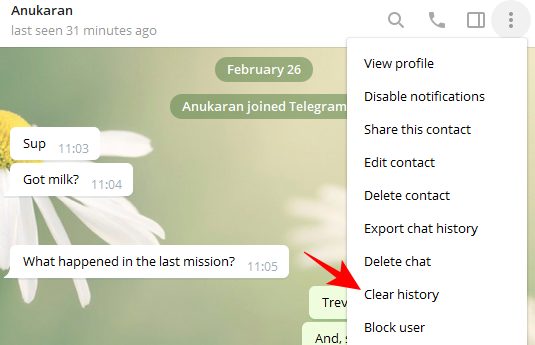
4. Zatim kliknite Omogući automatsko brisanje .
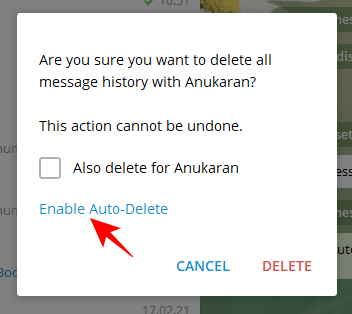
5. Postavite vrijeme za automatsko brisanje poruka. Zatim kliknite Spremi . Gotovo je.
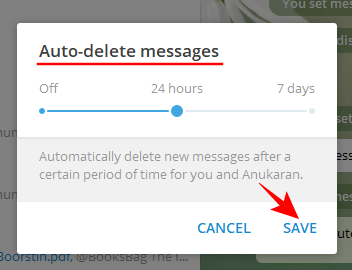
Ako želite vidjeti koliko dugo će poruka biti izbrisana kasnije, samo kliknite desnom tipkom miša na nju.
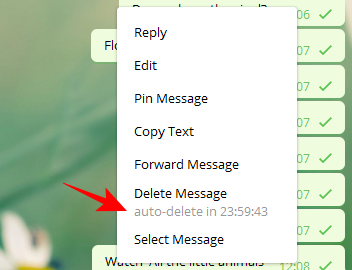
Gore je opisano kako poslati samouništavajuće poruke na Telegram za PC, iOS, Android . Nadamo se da vam je članak koristan.
Kako dodati emotikone poruka na Facebook Messenger. Otkrijte kako koristiti razne emotikone za poboljšanje komunikacije.
Kako koristiti WiFi AR za provjeru snage Wi-Fi-ja, WiFi AR je jedinstvena aplikacija koja vam omogućuje provjeru jačine signala bežične mreže koristeći proširenu stvarnost.
Upute za pronalaženje spremljenih videa na Facebooku. Ako nakon spremanja videa u Facebookovu arhivu ne znate kako ga ponovno pogledati, ovaj vodič će vam pomoći.
Upute za uključivanje livestream obavijesti na Instagramu. Saznajte kako primati obavijesti o prijenosima uživo na Instagramu putem našeg jednostavnog vodiča.
Saznajte kako jednostavno možete izraditi naljepnice i ispisane omotnice u programu Word 365 / 2019 / 2016.
Detaljne upute za objavljivanje više fotografija na istoj Facebook priči. Saznajte kako učinkovito koristiti ovu značajku.
Kako koristiti efekte u programu Adobe Premiere Pro, efekte možete lako primijeniti kroz našu detaljnu uputu.
Prečaci u Blenderu koje korisnici trebaju znati. Ovaj vodič sadrži ključne prečace koji vam olakšavaju rad u Blenderu.
Saznajte kako provjeriti matičnu ploču računala koristeći različite metode - od naredbenog retka do CPU-Z. Ova uputa je korisna ako planirate nadogradnji vašeg osobnog računala.
Upute za izradu titlova za videozapise pomoću CapCuta. Ovaj članak će vam pokazati kako jednostavno uključiti titlove na Capcutu.








